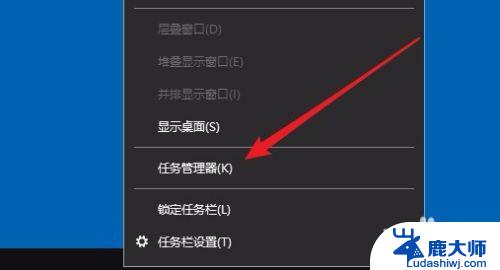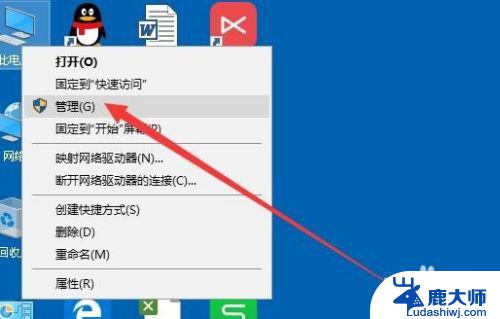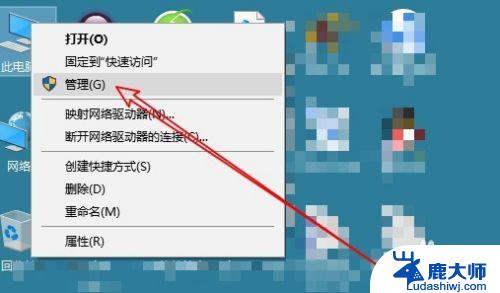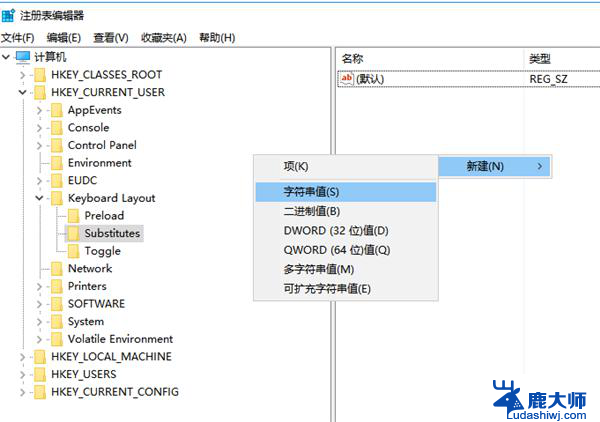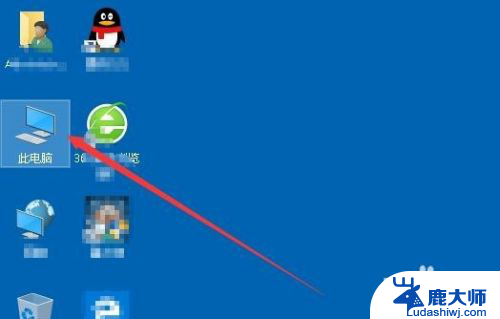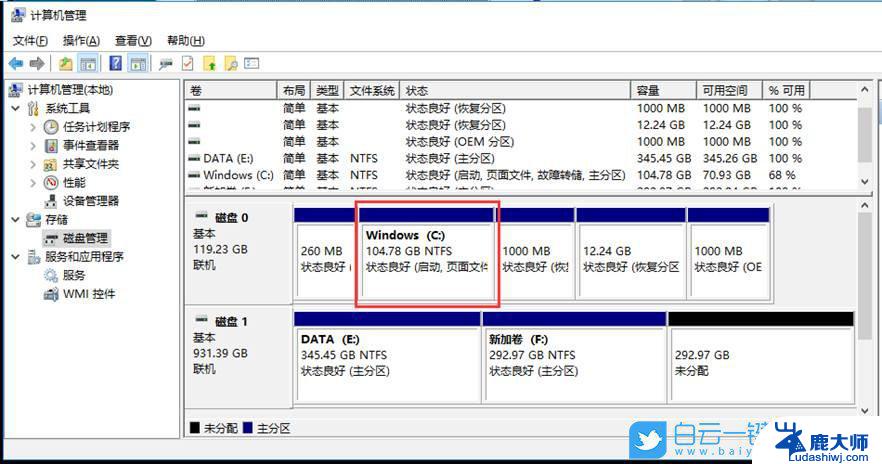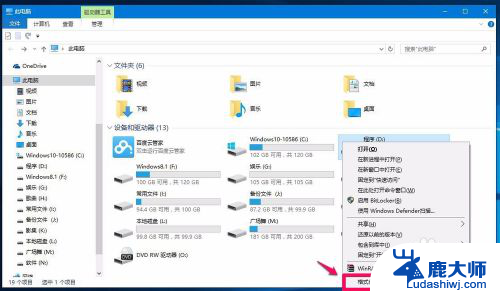如何把硬盘格式化 win10如何重置磁盘
在使用电脑的过程中,有时候我们需要对硬盘进行格式化或重置,以解决一些问题或清空数据,在Windows 10操作系统中,如何正确地进行硬盘格式化或重置是非常重要的。本文将介绍如何在Win10系统中进行硬盘格式化和重置磁盘的方法,帮助用户更好地管理和维护自己的电脑。无论是初学者还是有一定经验的用户,都可以通过本文的指导轻松完成硬盘格式化和重置的操作。
方法如下:
1、进入系统后,鼠标选中桌面上的【此电脑】。
如果桌面没有【此电脑】,可以参考下面的经验引用。设置桌面图标。

2、然后点击【鼠标右键】——【管理】。进入计算机管理。
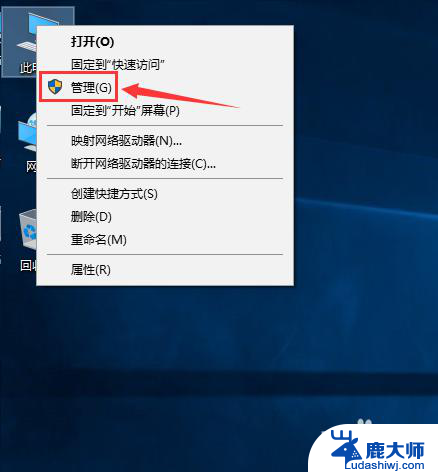
3、点击【存储】中的【磁盘管理】
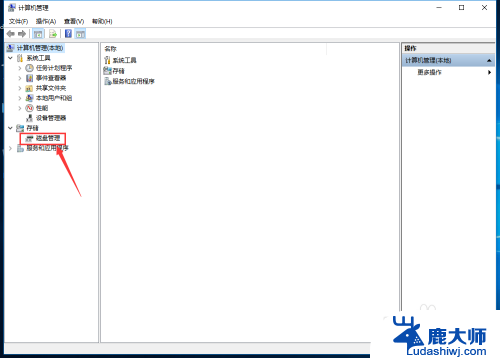
4、选择要格式化的磁盘,这里小编要格式化的磁盘是F盘。
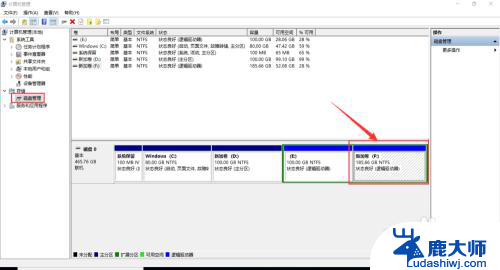
5、然后鼠标右键,选择【格式化】
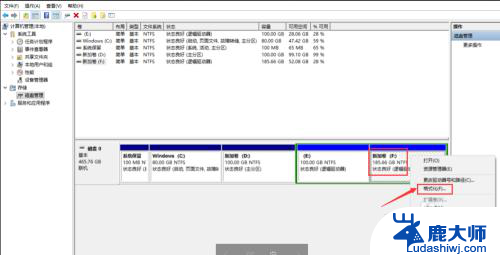
6、格式化磁盘进行【确认】。
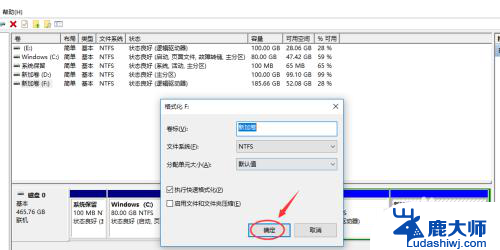
7、确认备份了需要的文件资料,再次【确认】
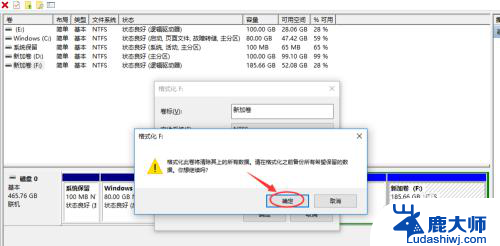
8、等待一会会,磁盘格式化过程中,然后就格式化完成了。
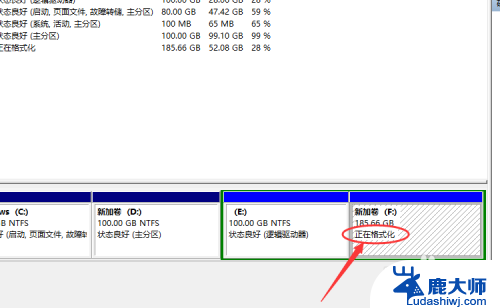
9、格式化之后,可以看到磁盘的可用空间变成了100%。
之前该磁盘中的文件东西已经全部删除!
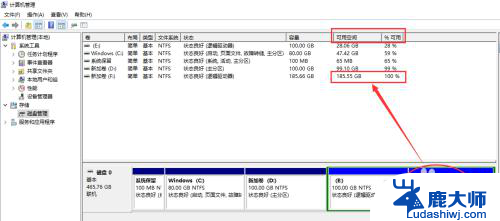
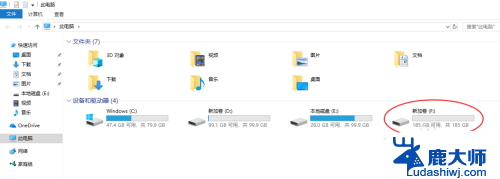
以上就是如何对硬盘进行格式化的全部内容,如果您遇到这种情况,您可以按照以上方法解决,希望这些方法能够帮助到您。